المحتوى:
تحدد المعايير وفقًا لـ ГОСТ (الهوامش، الفقرات، حجم الورق، الاتجاه، التخطيط) قبل بدء العمل. يتم تعديل حجم ونمط الكلمات أو الجمل الفردية أثناء كتابة النص.
الخط والمسافة بين الأسطر
عند إعداد أي وثائق، يجب الالتزام بالمعايير ГОСТ 2.105-95 و 7.32-2001. يتطلب كتابة الأعمال الطلابية والمدرسية (الأبحاث، الدورات، والشهادات) استخدام خطوط قياسية للوثيقة: Times New Roman، 14 نقطة. يُسمح باستخدام أنماط أخرى حسب نوع الوثائق:
| الخط | الحجم |
|---|---|
| Times New Roman | من 12 |
| Verdana | 12-13 |
| Calibri | 12 |
| Arial | 12-13 |
يرجى ملاحظة أنه يُوصى باختيار خط بحجم 14 للنص؛ وللهوامش، والتعليقات التوضيحية للصور، والرسوم البيانية، والمخططات في النص، يتم استخدام 12 نقطة.
لضبط الخطوط، يمكنك إما فتح نافذة الحوار، أو استخدام شريط الأدوات. في نافذة الحوار، قم بتعيين المعلمات المطلوبة في الأقسام المقترحة وانقر على "موافق". إذا كنت تخطط للالتزام بالمعلمات المحددة في المستقبل، اضغط على زر "افتراضي". سيسمح لك ذلك بعدم إدخال القيم في كل مرة، واستخدام الإعدادات المحددة كقالب. بالمناسبة، عند استدعاء نافذة "الخط"، تكون إعدادات المعلمات متاحة في الوضع المتقدم.
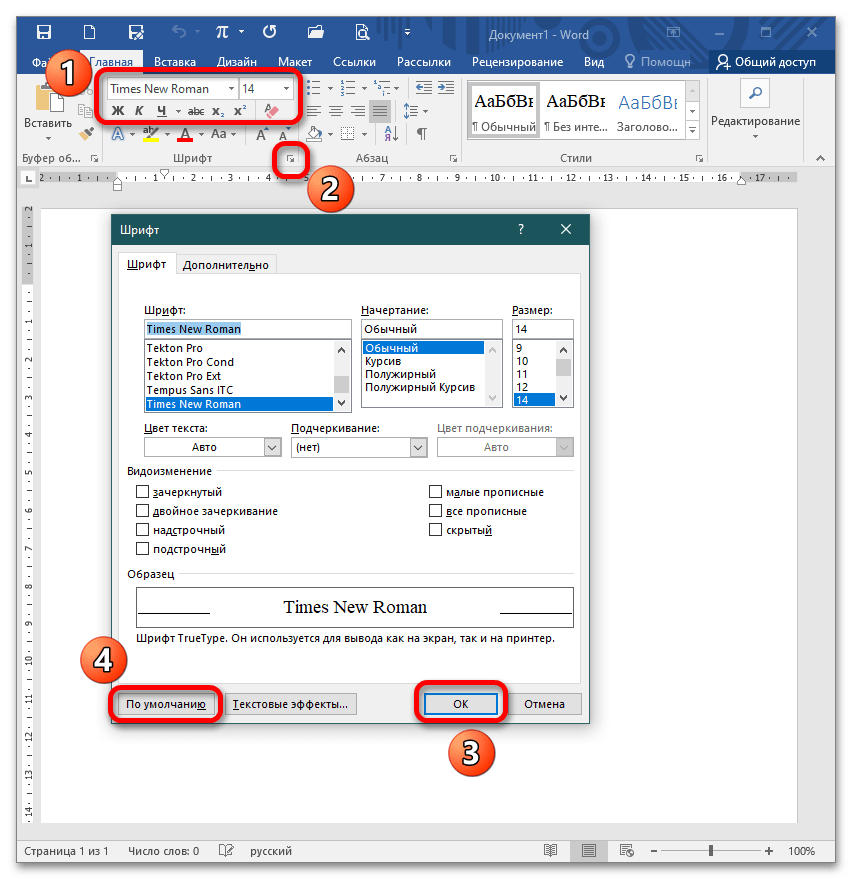
الهوامش والمسافات
المعيار بين الدول ينص على هوامش قياسية لأي وثيقة:
| الهامش | المسافة |
|---|---|
| العلوي | 2 سم |
| السفلي | 2 سم |
| الأيسر | 3 سم |
| الأيمن | 1 سم |

لإظهار نافذة "إعدادات الصفحة"، انقر نقرًا مزدوجًا على المسطرة أو انتقل إلى قسم "تخطيط" وافتح فئة "الهوامش". يمكنك اختيار من الخيارات المقترحة، أو النقر على خيار "هوامش قابلة للتخصيص" وتعديل القيم وفقًا لمتطلبات البحث العلمي.
للمزيد: تعديل هوامش الصفحة في مستند Microsoft Word
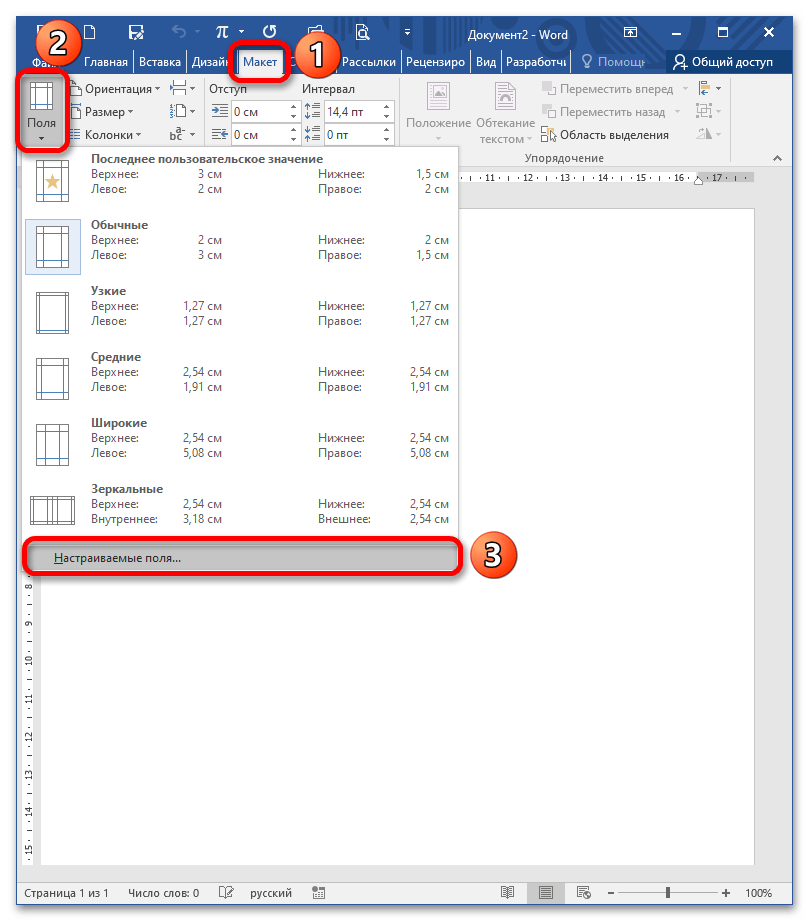
السطر الأحمر هو السطر الذي يتم تحديده بمسافة من اليسار تتراوح بين 1.25-1.27 سم وعادة ما يكون الأول في الفقرة. يتم تعيينه من خلال تحريك المؤشر على المسطرة أو من خلال نافذة الحوار "فقرة". بالإضافة إلى ذلك، يتم ضبط المسافات قبل وبعد الفقرة والمسافة بين الأسطر (وفقًا للمعيار، يُسمح بمسافة بين 1-1.5 سطر، ومع ذلك، تزداد هذه القيمة إلى 2 إذا تم نشر المادة على ورق أو في شكل إلكتروني مع تقليل الحجم بشكل ملحوظ).
للمزيد: تعديل المسافات والفواصل في MS Word
معيار مهم عند تنسيق الوثيقة هو تعيين خيار "محاذاة النص". وهو متاح في شريط الأدوات وفي نافذة الحوار "فقرة"، كما يمكنك استخدام اختصارات لوحة المفاتيح. "محاذاة النص" تتيح تنسيق النص بشكل جميل دون حواف ممزقة. وفقًا للمعيار، يتطلب المحاذاة على العرض، أي تمديد النص المحدد من الحافة اليسرى إلى الحافة اليمنى.
للمزيد: محاذاة النص في مستند Microsoft Word
تنسيق العناوين والعناوين الفرعية
وفقًا للمعايير بين الدول، يتم وضع عناوين أجزاء العمل في وسط السطر، ولا توضع نقطة في نهاية الجملة.يتم فصل العناوين والأجزاء الأصغر من الأعلى والأسفل بمسافة ثلاثية. جميع إعدادات الهوامش للعناوين والعناوين الفرعية متاحة في القائمة السياقية.
لمزيد من التفاصيل: إنشاء عنوان في مستند Microsoft Word
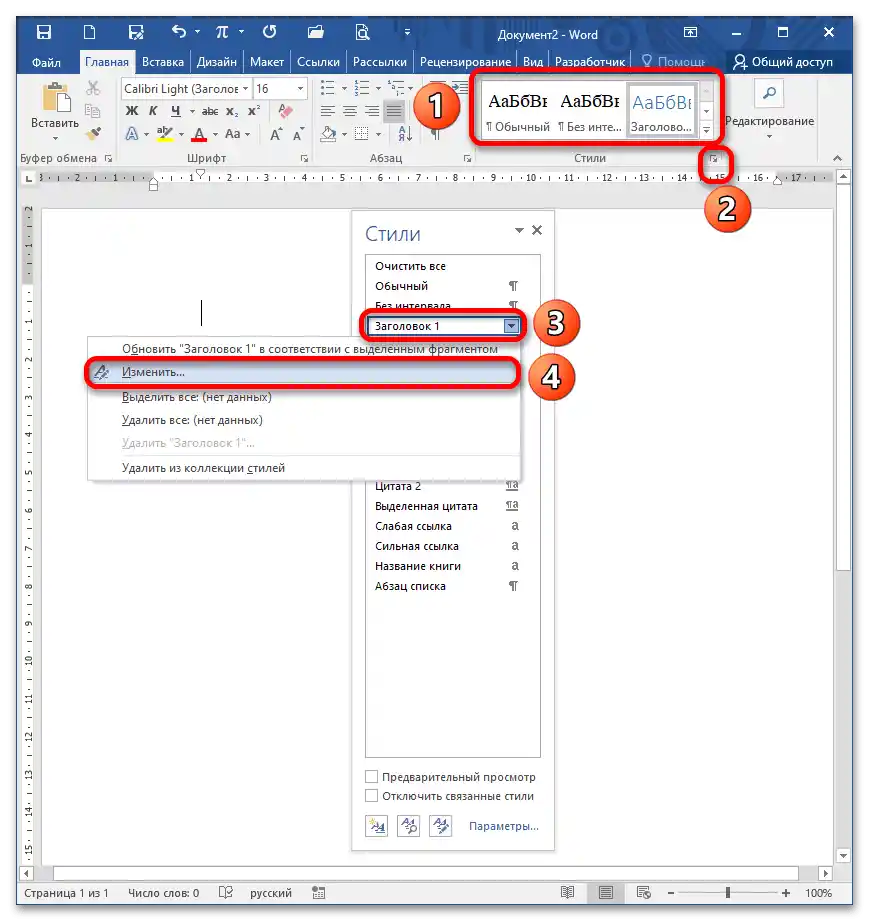
عند كتابة العمل، يجب الالتزام بعدد من الشروط:
- يتم ترقيم الأقسام والأقسام الفرعية في جميع أنحاء المستند؛
- لا يجوز ترك أسطر فارغة بدلاً من العنوان؛
- يتم ترقيم العنوان بالتسلسل، ويشمل العنوان الفرعي رقم الفصل ورقم التسلسل؛
- لا توضع نقاط بعد ترقيم الأجزاء؛
- إذا كان عنوان القسم يتكون من جزئين، يتم وضع نقطة بينهما؛
- يكتب كل عنصر في سطر جديد وبحرف كبير (أحيانًا يُسمح بكتابة العناوين بأحرف كبيرة)؛
- يُمنع نقل الكلمات؛
- لا تشمل الترقيمات المقدمة، والخاتمة، وقائمة المراجع.
وفقًا لمتطلبات ГОСТ، يبدأ كل قسم من صفحة جديدة، أي يتم إدراج فاصل. هذا ضروري لفصل جزء عن آخر، وكذلك لضمان أن تحرير المعلومات لا يؤدي إلى فوضى في النص السفلي. يسمح الفاصل الذي يتم إنشاؤه بواسطة أدوات Word بنقل كتلة كاملة إلى صفحة واحدة، على عكس المستند غير المنسق بشكل صحيح (عندما يتم تنفيذ الفاصل بالضغط على Enter)، حيث يحدث النقل على مسافة عشوائية.
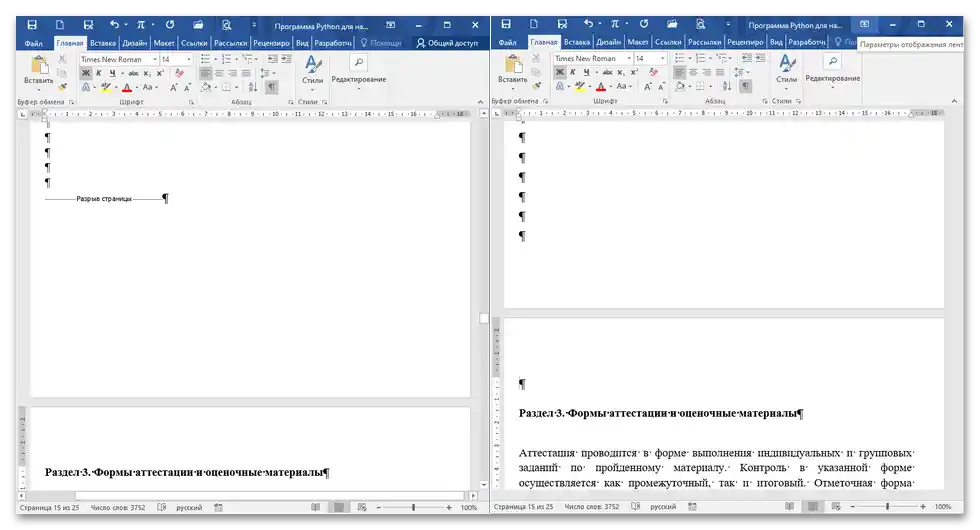
اقرأ أيضًا: إضافة فاصل صفحة في Microsoft Word
الترقيم
يتم ترقيم جميع الصفحات في المستند، باستثناء الصفحة الرئيسية، ومع ذلك، تبدأ الترقيم منها. وفقًا للمعيار، يتم وضع الرقم على شكل رقم عربي في منتصف تذييل الصفحة دون نقطة. لترقيم المستند، انتقل إلى القائمة "إدراج" – كتلة "تذييلات" – "رقم الصفحة".
لمزيد من التفاصيل: كيفية ترقيم الصفحات في Microsoft Word
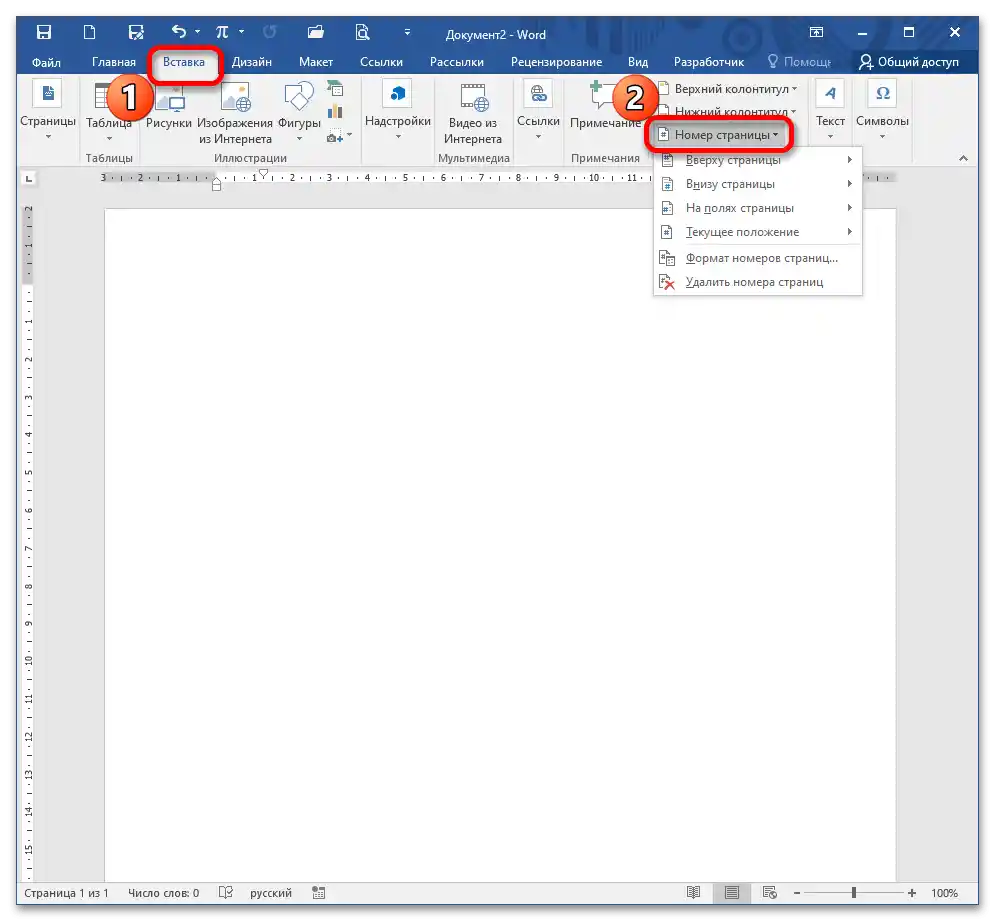
كما يتم ترقيم الصور والجداول والرسوم البيانية/المخططات. يتم توسيط العرض الرسومي للمعلومات، وكذلك التسميات الخاصة بها. إذا كانت الصورة بحجم طبيعي، يجب ترك سطر واحد قبل وبعد الصورة.إذا كانت الصورة صغيرة، يُسمح بوجودها على اليمين من النص مع مراعاة الفجوة بمقدار 0.5 سم.